Brillo y Contraste
Las funciones de brillo y contraste no necesitan de mucha explicación dado el extendido conocimiento que posee la mayoría de nosotros de estas variables. En el caso de Gimp, al seleccionar del Menú Colores, Brillo y Contraste, accederemos al cuadro que posee los controles deslizantes para su ajuste según nos parezca apropiado

o cuando estemos busquemos un efecto especial.

Además de esto, podremos acceder desde el botón, Editar estos ajustes como niveles, accediendo a un cuadro mas complejo para el control del brillo y contraste.

Dado lo complejo, no indagaremos en profundidad sobre los resultados que obtendremos al usar las funciones de este cuadro.
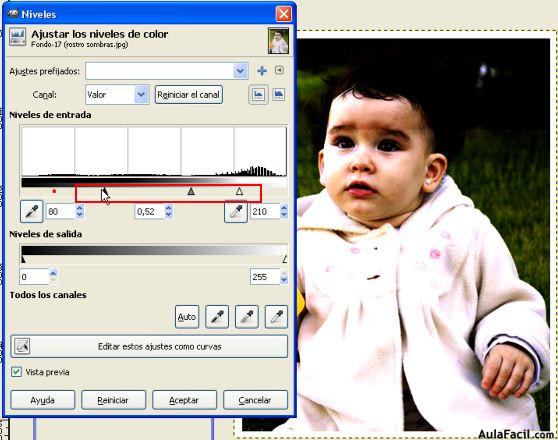 | Si por ejemplo movemos indistintamente los triángulos (en rojo, desplazaremos el rango de niveles tanto en contraste como en luminosidad, consiguiendo a veces resultados con efectos llamativos. |
|---|
También podremos operar de forma independiente cada canal, de igual manera que se hizo con la función Curvas.
Y como sucede en la mayoría de los cuadros, podremos Reiniciar y aplicar nuevamente valores hasta encontrar un ajuste determinado.

